在日常使用电脑的过程中,我们经常会遇到电脑变得卡顿、缓慢的问题,尤其是在打开多个应用程序或进行资源密集型任务时。这种情况常常是因为电脑内存被大量占用,...
2025-07-06 14 电脑内存
在当今这个数字时代,电脑已成为我们工作和生活不可或缺的一部分。但是,随着使用时间的增长,电脑内存中会积累越来越多的垃圾文件,这些垃圾文件不仅占用了宝贵的空间,还可能导致电脑运行缓慢,影响我们的使用体验。本文将详细介绍电脑内存垃圾的清理方法,帮助你保持电脑的高效运行。
电脑内存垃圾通常指的是在电脑使用过程中产生的临时文件、系统缓存、无效注册表项、浏览器缓存等无用数据。这些数据虽然在短期内不会对电脑造成明显影响,但时间一长,它们会不断累积,最终影响电脑的整体性能。
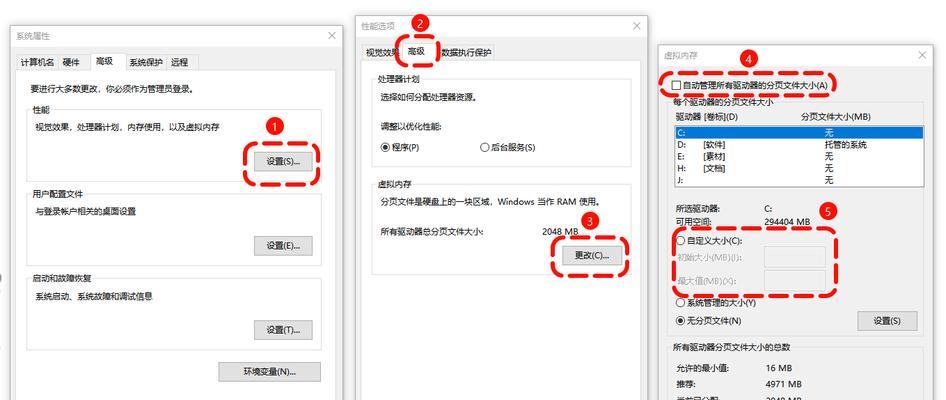
在进行清理之前,首先需要确定电脑内存中存在哪些垃圾文件。可以通过以下步骤来检查:
1.打开系统资源监视器:
在Windows系统中,按下`Ctrl+Shift+Esc`快捷键,打开“任务管理器”,切换到“性能”标签,查看内存使用情况。
在“资源监视器”中,点击“内存”选项,查看当前内存使用详情。
2.使用第三方软件检查:
使用如CCleaner、WiseDiskCleaner等专业清理工具,它们能帮助我们分析并显示内存中的垃圾文件详情。
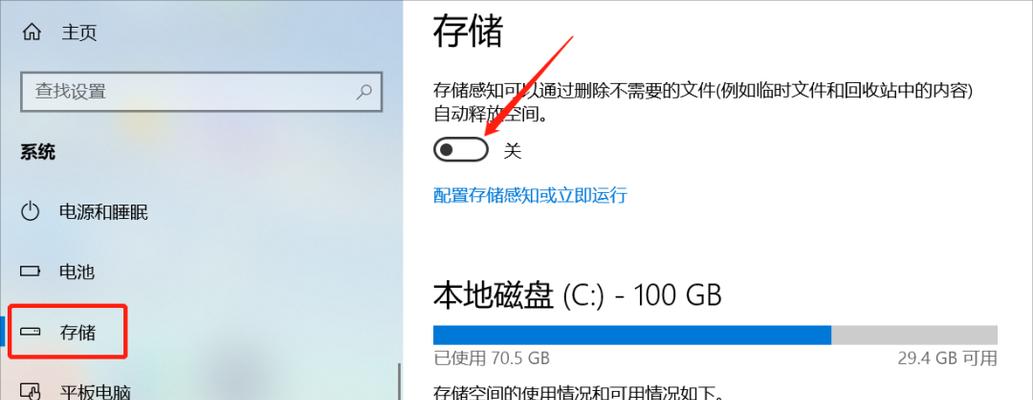
清理电脑内存垃圾可以通过以下几种方法:
方法一:使用Windows自带工具
1.清理临时文件:
打开“运行”对话框(快捷键`Win+R`),输入`%temp%`,按回车。在弹出的临时文件夹中,全选文件并删除。
2.使用磁盘清理工具:
在搜索栏输入“磁盘清理”,选择相应的磁盘进行清理。在弹出的工具中选择要清理的文件类型,然后点击“确定”并清理。
方法二:通过系统设置清理
1.清理系统缓存:
进入“设置”>“系统”>“存储”,点击“临时文件”,选择需要清理的内容,然后点击“删除”。
方法三:利用第三方软件
1.安装并使用清理工具:
下载并安装像CCleaner这样的专业软件。运行软件后,选择要清理的内容,点击“运行清理器”即可。
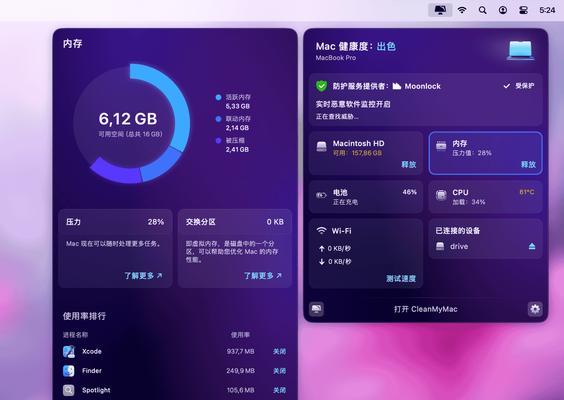
1.定期清理:建议定期进行内存清理,建议每月至少清理一次。
2.注意重要文件:在清理前确保重要的工作文件或个人文件已经备份,避免误删。
3.选择合适的工具:使用工具前,确保其来源可靠且拥有良好的用户评价。
Q1:清理内存垃圾会不会影响电脑的正常使用?
A:不会,正常情况下清理内存垃圾对电脑的正常使用没有负面影响。事实上,定期清理可以提高电脑的运行速度和系统稳定性。
Q2:如何避免内存垃圾的再次积累?
A:可以通过以下几种方式预防内存垃圾的积累:
定期使用清理工具进行清理。
安装软件时注意选择,避免安装附带不必要的插件和工具栏。
定期检查并卸载不再使用的软件。
Q3:如何判断一个清理工具的好坏?
A:可以从以下几个方面判断清理工具的好坏:
用户评价:查看其他用户的评价和反馈。
功能全面性:检查工具是否支持多种清理功能。
清理效果:检查工具清理后的效果,是否能有效提升系统性能。
安全性:确认工具是否安全可靠,不会对系统文件造成破坏。
通过上述的步骤和方法,我们可以有效地清理电脑内存垃圾,并保持电脑的良好性能。建议大家养成良好的电脑使用习惯,定期进行内存清理和系统优化,以获得更流畅的电脑使用体验。如果你有任何问题或需要更多帮助,请随时提出。
标签: 电脑内存
版权声明:本文内容由互联网用户自发贡献,该文观点仅代表作者本人。本站仅提供信息存储空间服务,不拥有所有权,不承担相关法律责任。如发现本站有涉嫌抄袭侵权/违法违规的内容, 请发送邮件至 3561739510@qq.com 举报,一经查实,本站将立刻删除。
相关文章
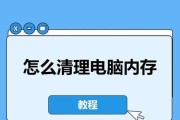
在日常使用电脑的过程中,我们经常会遇到电脑变得卡顿、缓慢的问题,尤其是在打开多个应用程序或进行资源密集型任务时。这种情况常常是因为电脑内存被大量占用,...
2025-07-06 14 电脑内存

如何查看电脑内存频率?电脑内存频率怎么看?在当今的电脑系统中,内存(RAM)是至关重要的硬件组件之一。它直接关系到系统运行的流畅度和多任务处理能力...
2025-07-04 15 电脑内存

当您使用联想Yoga系列电脑进行日常工作或娱乐时,了解如何查看内存占用情况对于确保系统运行流畅至关重要。本文将为您提供一个全面的指南,教您如何在Yog...
2025-07-01 21 电脑内存
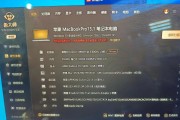
在这个数字化时代,电脑作为我们日常工作中不可或缺的工具,它的工作效率很大程度上依赖于硬件性能。内存(RAM)和硬盘是电脑中最重要的存储设备之一,而MA...
2025-07-01 18 电脑内存

在现代电脑使用中,内存大小是影响电脑运行速度和多任务处理能力的关键因素之一。尤其对于联想电脑用户,了解如何查看内存大小对于日常使用和后续升级计划都非常...
2025-06-29 19 电脑内存

内存条是电脑中最核心的组件之一,对于电脑的运行速度和稳定性有着至关重要的作用。在升级或更换内存条时,用户可能需要拆除原有的内存条保护套。本文将详细指导...
2025-06-28 17 电脑内存